首页 路由器设置 网线wifi怎么修改密码 网线wifi怎么修改密码?怎么修改网线WiFi密码?当我们家里的路由器开启的WiFi密码忘记了,该怎么将密...
2024-11-15 2.8K+
Windows7-USB-DVD-Tool是微软官方提供的Windows系统刻录工具,可以用来刻录Windows 7、Windows8/8.1、Windows 10的系统镜像文件。需要注意的是,不能用来刻录Windows XP的系统镜像问题哦。
还有,如果你是在网速下载的山寨Windows 7、Windows8或者Windows 10的Ghost系统文件,也是无法用Windows7-USB-DVD-Tool工具来制作U盘启动盘或者刻录光盘的。
建议大家尽量下载微软原版的系统镜像文件,然后用Windows7-USB-DVD-Tool工具,来制作USB启动盘、光盘。网上99%以上的Windows 7、Windows 8、Windows 10系统,都是别人重新封装了的,安全性没有保障的。
Windows7-USB-DVD-Tool下载地址
https://yunpan.cn/csts32aSKDTJu 访问密码 d2bf
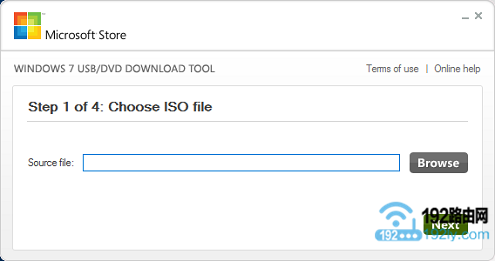
温馨提示:
Windows7-USB-DVD-Tool可以用来制作USB启动盘,也可以用来刻录光盘。下面小编用一个U盘来进行演示,介绍使用Windows7-USB-DVD-Tool制作U盘启动盘的方法。
另外,大家在制作U盘启动文件的时候,准备的U盘要大于4G。
(1)、双击下载的Windows7-USB-DVD-Tool文件
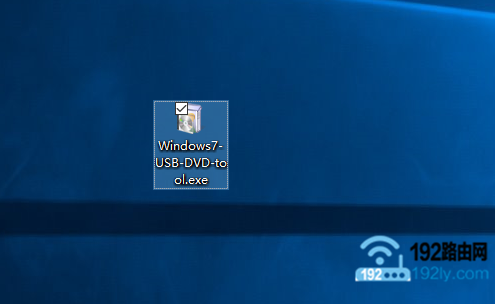
(2)、点击“Next”
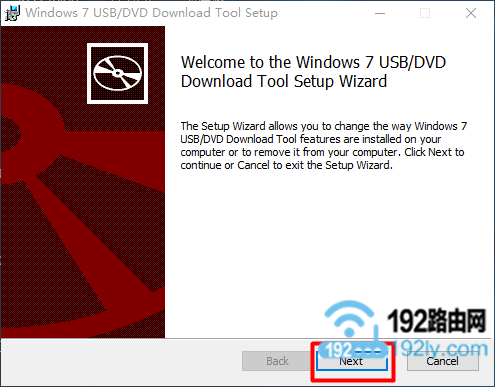
(3)、勾选“I accept the terms in the Licence Agreement”——>点击“Next”
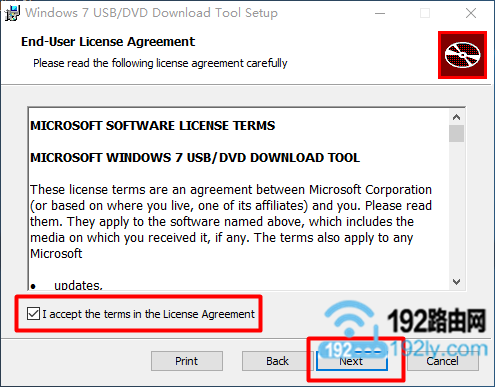
(4)、点击“Install”
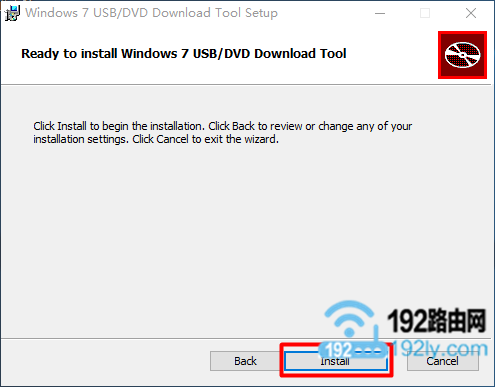
(5)、点击“Finish”完成安装
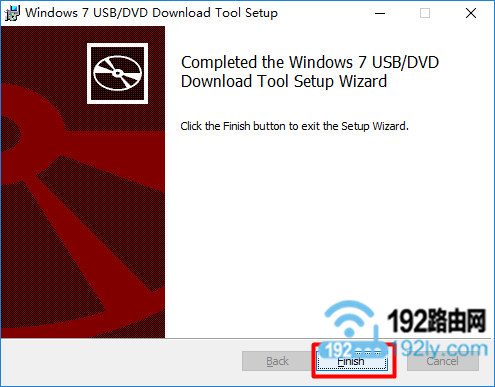
(1)、双击桌面上的“Windows7-USB-DVD-Tool”,打开程序
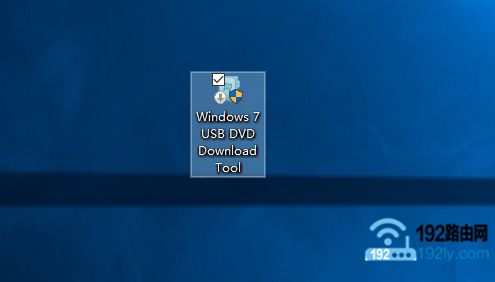
(2)、在弹出的对话框中点击“是”,如下图所示
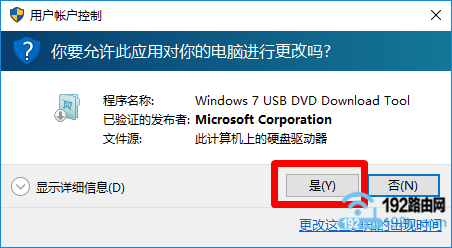
(3)、点击“Browns”
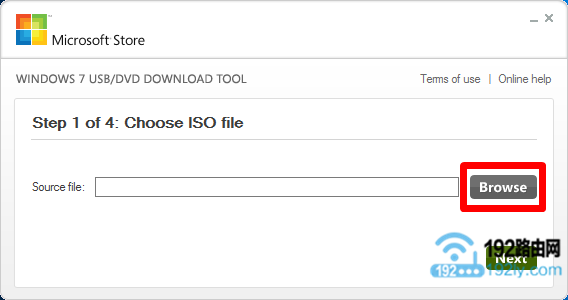
然后浏览找到下载的Windows的系统镜像文件——>点击“打开”,如下图所示
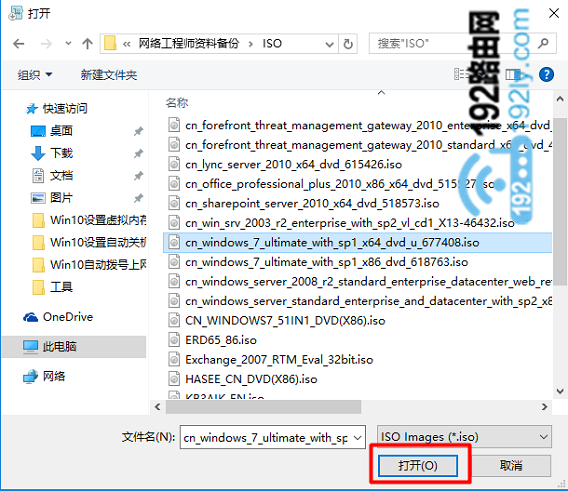
(4)、点击“Next”

(5)、选择“USB device”
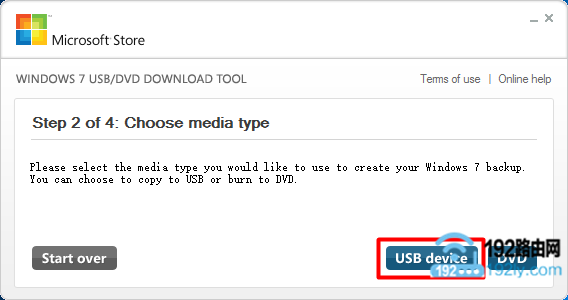
注意问题:
请先备份你U盘中的文件,因为在使用Windows7-USB-DVD-Tool工具制作USB启动盘的时候,会格式化U盘。如U盘上有重要的资料,请务必先进行备份。
如果你是准备克隆光盘,这个地方选择“DVD”即可。
(6)、选择你的U盘——>然后点击“Begin copying”
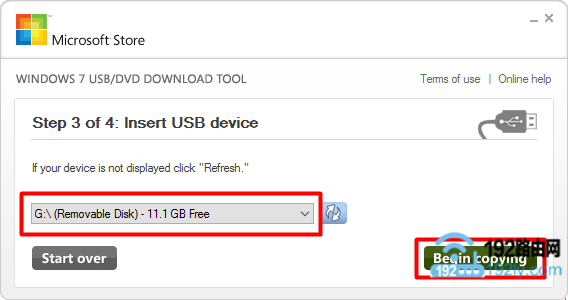
(7)、点击“Erase USB Device”
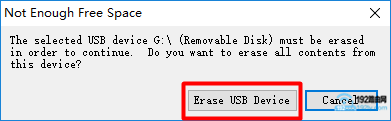
(8)、在弹出的对话框中选择“是”
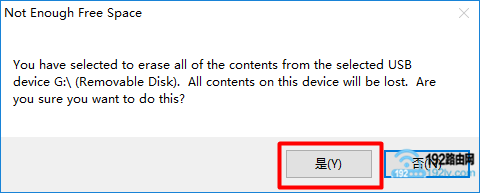
(9)、此时 Windows7-USB-DVD-Tool工具,会先格式化你的U盘,然后自动开始自动USB启动盘,如下图所示
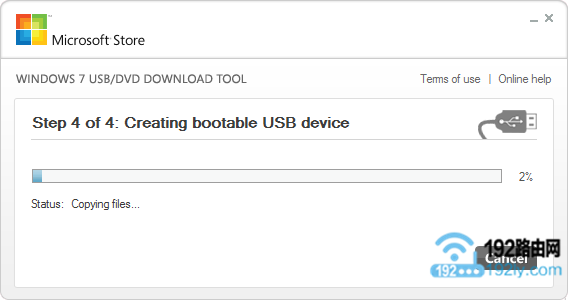
(10)等到进度条显示100%时,表示制作USB启动盘成功,点击“Start over”按钮,然后拔出U盘,就可以通过次U盘安装系统了。
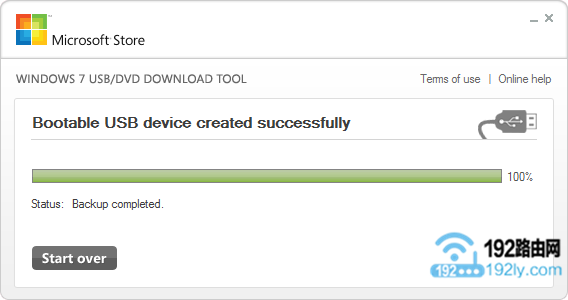
相关文章

首页 路由器设置 网线wifi怎么修改密码 网线wifi怎么修改密码?怎么修改网线WiFi密码?当我们家里的路由器开启的WiFi密码忘记了,该怎么将密...
2024-11-15 2.8K+

首页 路由器设置 网线太长影响网速怎么解决 网线太长影响网速怎么解决?网线太长怎么解决?我们家里状态的网线在太长之后,非常影响网线的信号和网速,那怎么...
2024-11-15 1.7K+

首页 路由器设置 忘记wifi密码怎么办 忘记wifi密码怎么办?很多小伙伴因为更换手机等原因不知道自己常用的wifi密码是什么,小编这里就给大家带来...
2024-11-15 1.3K+

首页 路由器设置 无线路由器里的wmm什么意思 wmm(无线多媒体 是802.11e 标准的一个子集。wmm 允许无线通信根据数据类型定义一个优先级范...
2024-11-15 912

首页 路由器设置 无线路由器密码 步骤一、电脑连接到无线路由器 1、用网线连接到路由器1、2、3、4口中的任意一个接口。 2、如果是笔记本电脑,也可以...
2024-11-15 600

首页 路由器设置 无线路由器名称如何修改 无线路由器名称如何修改 方法/步骤 1、在保证无线网络畅通过的情况下,打开浏览器,在输入网址的地方直接输入路...
2024-11-15 2.3K+

首页 路由器设置 小米mini路由器怎么固件升级 方法/步骤 在电脑的浏览器中直接打开网址: 或 192.168.31.1 ,即可访问路由器的管理页面...
2024-11-14 1.5K+

首页 路由器设置 小米路由器迅雷远程下载怎么用 使用之前你的小米路由器需要与迅雷帐户绑定好才行,打开迅雷,登陆,如下图 打开小工具,选择远程下载,如下...
2024-11-14 1.3K+